Annons
Om du driver din egen webbplats eller en självhostad blogg är det en bra idé att ha ett e-postmeddelande som delar dess domän. Detta ger mer trovärdighet till din webbplats och gör det tydligt att människor kommunicerar med dig i din egenskap av webbansvarig istället för att kommunicera med dig personligen.
De flesta webbhotell kommer att skapa ett e-postkonto med din domän på sina servrar, men det kan vara huvudvärk. Mailklienten är ofta hemsk. Detta kommer att tvinga dig att antingen använda en klient på din PC eller ställa in ett utarbetat system för vidarebefordran av e-post. Du kan kringgå detta krångel genom att ställa in ett e-postmeddelande med din domän på Google Apps.
Registrera dig för Google Apps
Besök huvudet Google Apps for Business sida för att börja på ditt äventyr. Oroa dig inte för undertexten "för företag". Tjänsten är gratis för upp till tio användare och Google kommer inte att kontrollera om du verkligen är ett företag.
Klicka på Free Trial-knappen. Du måste först ange viss personlig information inklusive en aktuell e-postadress, som kan vara ett annat Google-konto. Klicka på nästa.
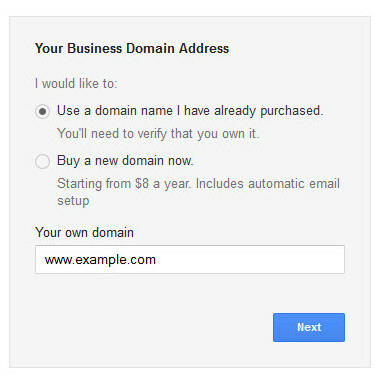
Nu kommer du att ange din domäninformation. Du kan också köpa en domän om du inte redan har en. Klicka på nästa.
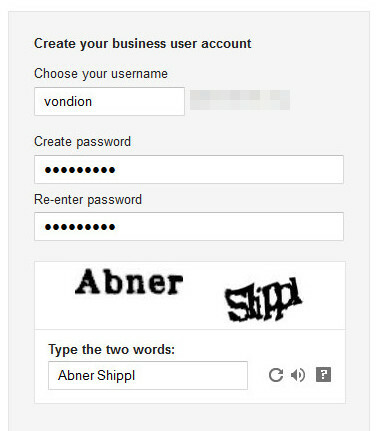
Välj din kontoinformation inklusive ditt användarnamn som kommer att användas i din e-postadress. Du måste också ange ett lösenord och svara på Captcha. Klicka sedan på Acceptera och registrera dig. Det kan ta ett ögonblick innan nästa sida laddas, så var tålamod.
Och det är grunderna. Nu har du ett Google Apps-konto registrerat på den e-postadress du just har skapat.
Bekräfta att du äger domänet
Nu när du har skapat ett konto måste du bekräfta att du faktiskt äger domänen. Du bör se adminens kontrollpanel, som bilden nedan.
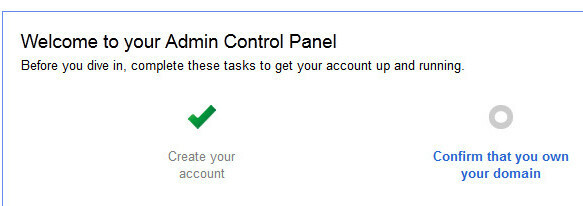
Klicka på "Bekräfta att du äger domänen." Du kommer att ledas till en sida som innehåller en HTML-verifieringsfil. Ladda ner den och ladda sedan upp den till din webbserver som du skulle göra för någon annan fil. Om du inte har FTP-åtkomst för att ladda upp filer är det nu en bra tid att konsultera din webbhotells hjälpfiler och ladda ner en gratis FTP-klient De 3 bästa gratis FTP-klienterna för WindowsFTP är en användbar metod för fildelning och go-to-metoden för att ladda upp filer till en webbhotell. Här är de bästa FTP-klienter som du kan ta gratis. Läs mer . Se till att du laddar upp filen till en offentligt tillgänglig mapp, inte till en FTP-mapp eller databasmapp.
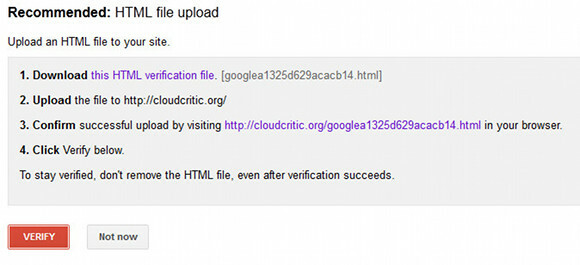
Bekräfta därefter din domän genom att öppna filen du laddade upp i din webbläsare. Du bör bara se lite text som säger "google-site-verification" och några tecken efter det. Klicka nu på Verifiera. Du borde få ett meddelande om att din domän har verifierats. Klicka på länken Fortsätt för att gå tillbaka till adminpanelen.
Ställ in mobil åtkomst
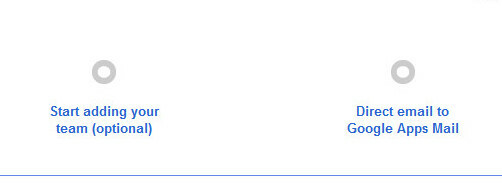
Nästa steg som visas av Google är att lägga till personer till Apps-kontot. Detta är inte en viktig del av att få din e-post till att fungera, så vi kommer att hoppa till nästa steg. Det dirigerar e-postmeddelandet till ditt nya Google Apps-konto.
Klicka på länken "Direkt e-post till Google Apps Mail". Du kommer att ledas genom några steg inklusive mobilåtkomst. Var uppmärksam på mobilåtkomstdelen om du tänker använda din Google Apps e-post på en smartphone. Dessa steg är olika för alla mobila operativsystem som du vill komma åt e-postkontot med.
Ställ in MX-poster
Nu är det sista steget att ställa in din e-post MX-inspelare. Detta dirigerar e-post som skickas till din domän till Googles servrar. Om du inte tar detta steg skickas din e-post helt enkelt din webbhotell och skickas inte till Google Apps.
Metoden som används för att uppdatera MX-poster beror på din webbhotell. Många, inklusive mitt, använder cPanel, så jag kommer att använda det för att förklara.
Du måste först logga in på cPanel genom att gå till www.yourdomain.com/cpanel. Din webbhotell borde ha ställt in ett lösenord för cPanel - om du inte känner till din inloggningsinformation måste du återställa ditt lösenord eller kontakta din webbhotells support.
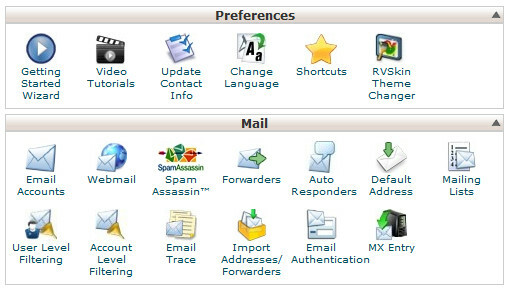
När du är inloggad, hittar du MX Entry-ikonen i avsnittet Mail och klickar på den. Detta leder dig till huvudsidan för MX-inmatning. Det finns en rullgardinsmeny för domän. Öppna den och välj sedan domänen du konfigurerar. Vänta ett ögonblick tills sidan uppdateras.
Du kommer att se några nya alternativ. Först bland dem är e-post routing. Välj knappen Remote Mail Exchanger. Rulla ner till Lägg till ny post och ange värdet "1" i fältet Prioritet och ASPMX.L.GOOGLE.COM i fältet Destination och klicka sedan på knappen Lägg till ny post. Upprepa tills dina poster överensstämmer med tabellen på Googles MX-postvärden hjälp sida.
Klicka sedan på redigera bredvid din befintliga MX-post, som lagras under ditt domännamn. Ändra prioritet till 15 och klicka sedan på Redigera. När du är klar ska det se ut så här.
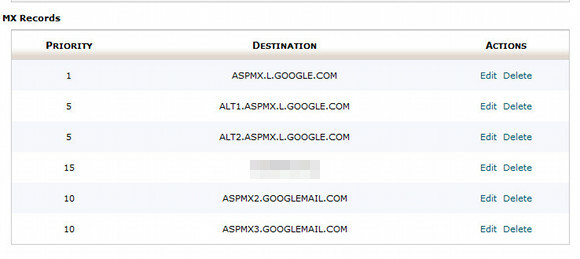
Skicka nu ett testmeddelande till din Google Apps-e-post för att bekräfta att posten har ändrats. Det bör gå igenom nästan omedelbart.
Kom ihåg att det här är riktlinjer för implementering av cPanel, som vanligtvis används men inte distribueras av alla webbhotell. Grunderna du behöver komma ihåg är detta.
- Hitta var MX-inspelare ändras
- Ange MX-poster som beskrivs på Googles hjälp sida
- Se till att tidigare existerande poster har ett högre prioritetsnummer, är avstängda eller raderade. Jag föredrar att ändra dess prioritering så att det lätt kan aktiveras om så önskas.
Slutsats
Förhoppningsvis hjälper denna information dig att skapa ett Google Apps-e-postkonto. MX-skivorna är naturligtvis den svåraste delen att trassla med, men det är inte raketvetenskap. Om du inte kan ta reda på var du ska byta MX-inspelare på din webbhotell, skicka e-post till deras support eller kolla deras FAQ. De borde kunna leda dig till rätt meny, och problemet är så vanligt att de redan kan ha en lösning in i kundens kunskapsbas.
Matthew Smith är frilansförfattare som bor i Portland Oregon. Han skriver och redigerar också för Digital Trends.